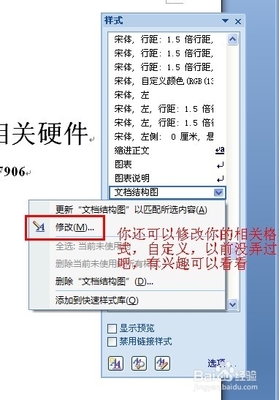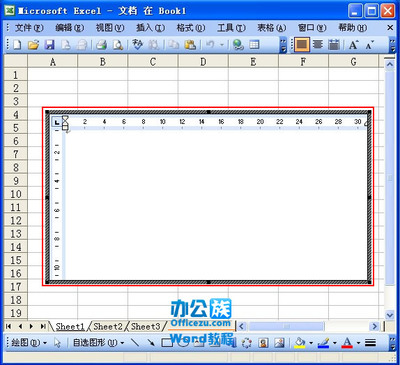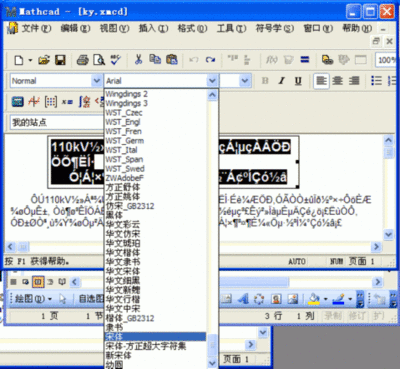Excel中经常需要为有重要数据的文档进行保护处理,写保护具体该如何操作呢?下面是小编带来的关于excel2010文档写保护的教程,希望阅读过后对你有所启发!
excel2010文档写保护的教程:文档写保护步骤1:打开一个要保护的工作表,切换至“审阅”选项卡,单击“更改”选项组中的“保护工作表”按钮,如图所示。
文档写保护步骤2:弹出“保护工作表”对话框,选中“保护工作表及锁定的单元格内容”复选框,然后在“取消工作表保护时使用的密码”文本框中输入密码,并选中“允许此工作表的所有用户进行”列表框中的“选定锁定单元格”和“选定未锁定的单元格”复选框,如图所示。
文档写保护步骤3:设置完毕单击“确定”按钮,弹出“确认密码”对话框,在“重新输入密码”文本框中输入刚刚设置的密码,如图所示,然后单击“确定”按钮
文档写保护步骤4:当用户需要编辑该工作表时,系统会弹出如图所示的提示对话框,单击“确定”按钮关闭该对话框
文档写保护步骤5:单击“更改”选项组中的“撤销工作表保护”按钮,弹出“撤销工作表保护”对话框,在“密码”文本框中输入保护的密码,单击“确定”按钮即可编辑该工作表。
看了excel2010文档写保护的教程还看了:1.Excel2010怎么保护工作表
2.不打开excel2010下直接打开帮助的方法
3.怎么保护excel2010单元格不被修改
4.Excel2010教程
5.excel2010方差分析的教程
6.excel2010怎么使用绝对引用

7.excel 2010自动筛选的使用教程
 爱华网
爱华网